USB Burning Tool (Инструмент для записи через USB) – это программа, которая позволяет загружать прошивку на устройства с операционной системой Android с помощью USB-подключения. Это полезный инструмент для тех, кто занимается обновлением прошивки устройств, таких как Android TV Box, смартфоны и планшеты. В этой статье мы рассмотрим процесс установки прошивки с помощью USB Burning Tool.
Шаг 1: Подготовка к процессу установки
Прежде чем начать процесс установки прошивки, убедитесь, что у вас есть все необходимые материалы:
- Устройство, для которого предназначена новая прошивка.
- USB-кабель для подключения устройства к компьютеру.
- Компьютер с установленной программой USB Burning Tool. Установите USB_Burning_Tool. Во время установки, вы должны позволить установить дополнительные драйвера для Amlogic устройств.
- Файл прошивки в формате .img или .zip.
Спорт, музыка, детские, взрослые 18+, фильмы, сериалы, развлекательные и другие каналы стран СНГ найдутся каналы на любой вкус!
Шаг 2: Загрузка и установка USB Burning Tool
- Перейдите на официальный сайт разработчика USB Burning Tool и загрузите программу на свой компьютер.
- Установите программу, следуя инструкциям на экране.
Шаг 3: Подготовка к прошивке
- Запустите USB Burning Tool на своем компьютере.
- Подключите устройство к компьютеру с помощью USB-кабеля.
- Включите устройство в режиме загрузки прошивки (обычно это делается через сочетание клавиш на устройстве).
- Дождитесь, пока USB Burning Tool обнаружит подключенное устройство.
Запустите программу от имени администратора и измените в меню язык на Английский

Шаг 4: Установка прошивки
- Нажмите на кнопку “File” в USB Burning Tool и выберите файл прошивки с расширением .img или .zip.
- Убедитесь, что параметры прошивки (например, разделы, размеры и т. д.) указаны правильно.
- Нажмите кнопку “Start” для начала процесса установки прошивки.
- Дождитесь завершения процесса установки. После этого устройство перезагрузится с новой прошивкой.
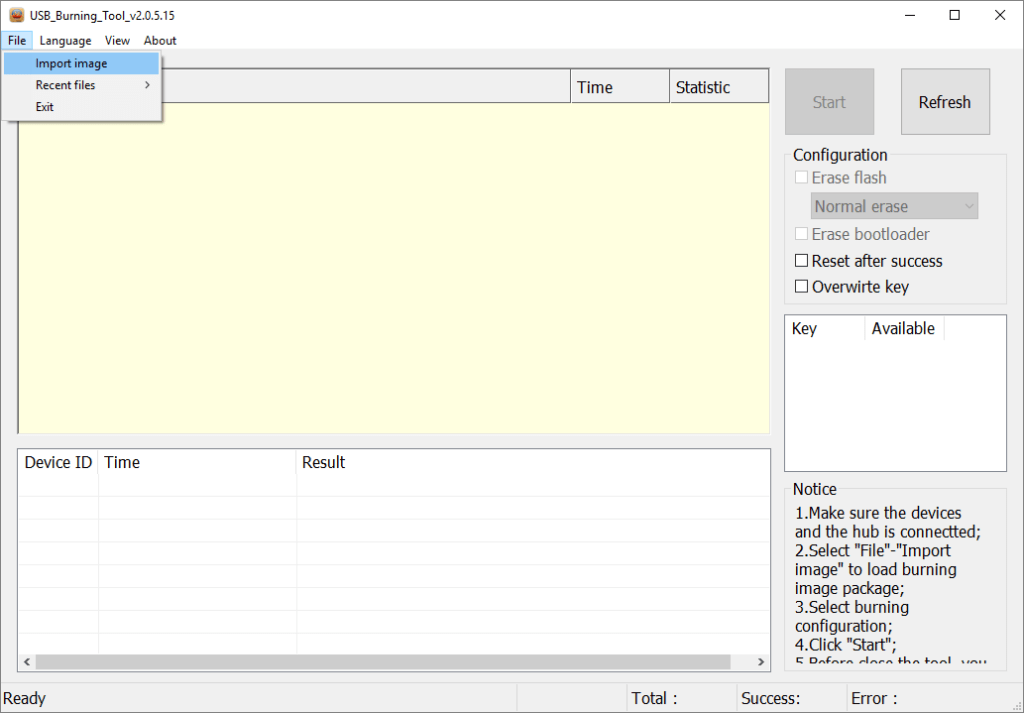
Дополнительно для шифрованных приставок (A95X F3, A95X F3 Air, A95X F3 SLIM) добавляем password.bin
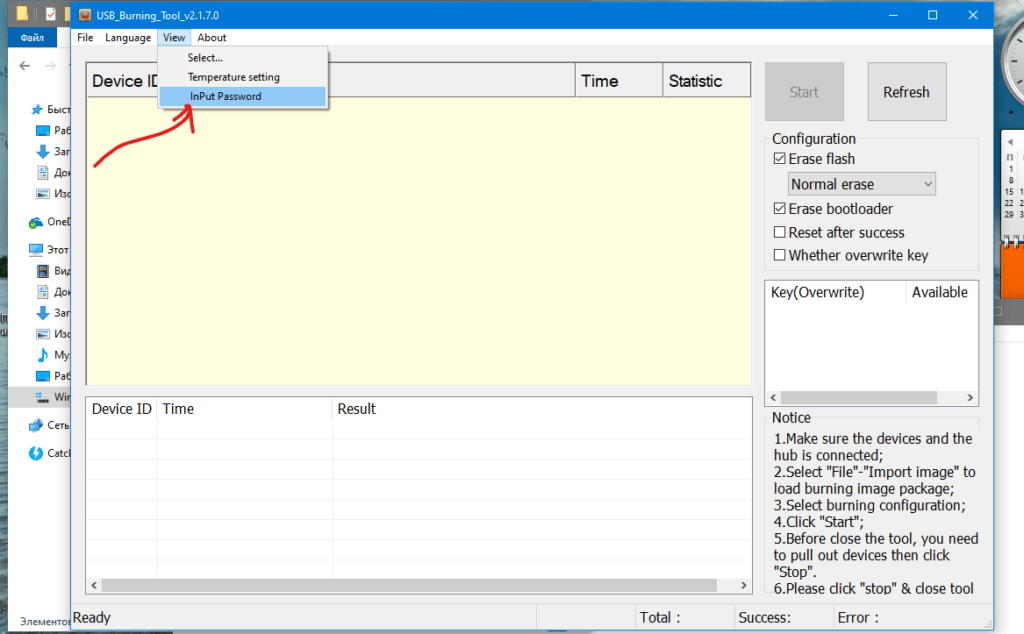
Подключите TV Box к компьютеру через OTG USB кабель. Устройство включится автоматически.
Некоторые модели требует зажатия RESET.
- Для некоторых TV_Box вообще жать RESET не требуется.
- Для некоторых TV_Box приходится держать RESET пока процесс прошивки не пройдет до ~10%.
Когда компьютер обнаружит устройство, прошивка начнется автоматически. Если этого не произошло, проверьте установлены ли драйвера amlogic в диспетчере устройств и повторите их установку.
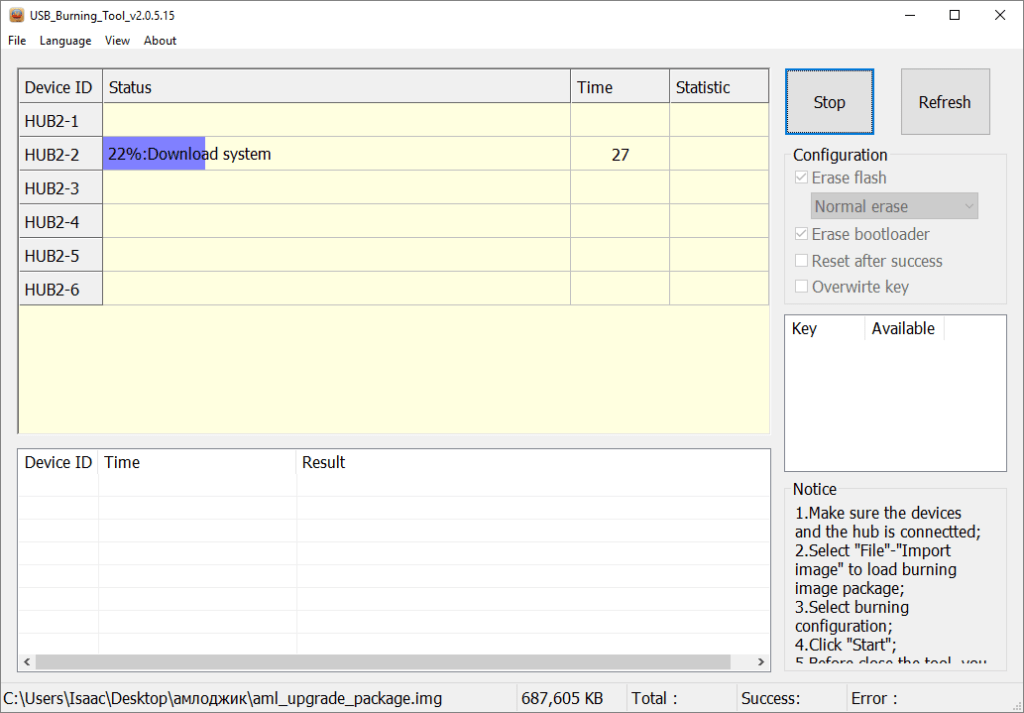
После прошивки устройства вы увидите сообщение “result: burning successful”, после чего нажмите «stop».
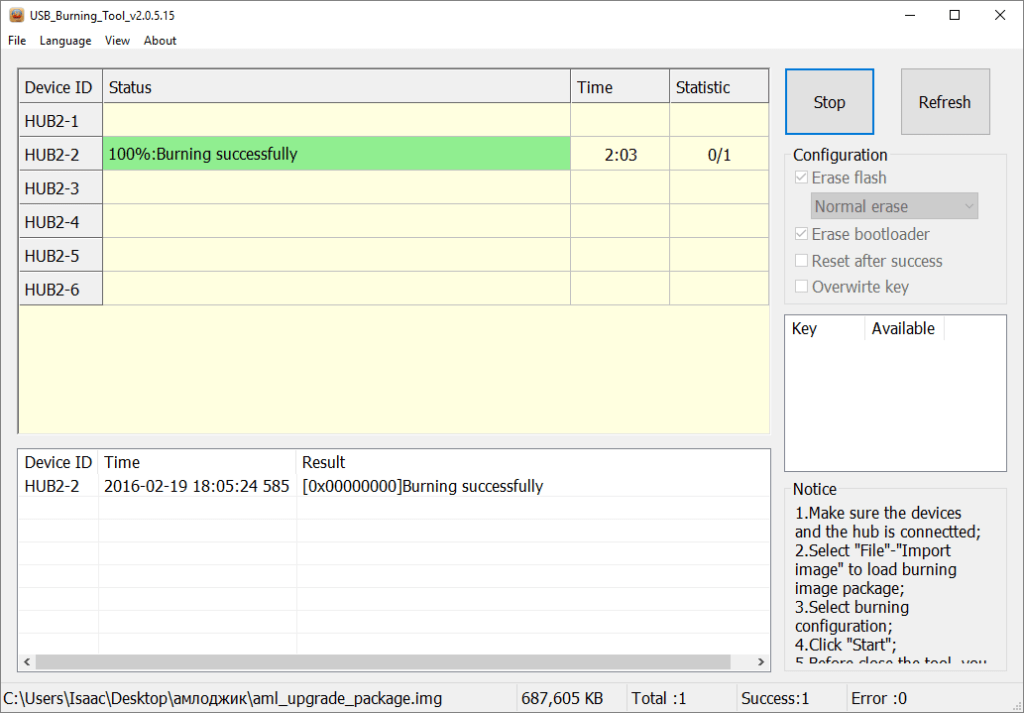
Нажимаем Stop, закрываем программу, отсоединяем кабель.
Шаг 5: Проверка установки
- После перезагрузки устройства проверьте его работу с новой прошивкой.
- Убедитесь, что все функции работают корректно и нет неполадок.
Установка прошивки через USB Burning Tool является относительно простой процедурой, если вы следуете инструкциям и имеете необходимые материалы. Помните о важности правильного выбора прошивки и осторожности при выполнении процесса установки, чтобы избежать повреждения устройства.
Скачать Amlogic USB Burning Tool v3.1.0 – Для Android 9
Скачать Amlogic USB Burning Tool v3.2.8 – Для Android 11
Присоединяйтесь к @VashTV_Com на канале Telegram


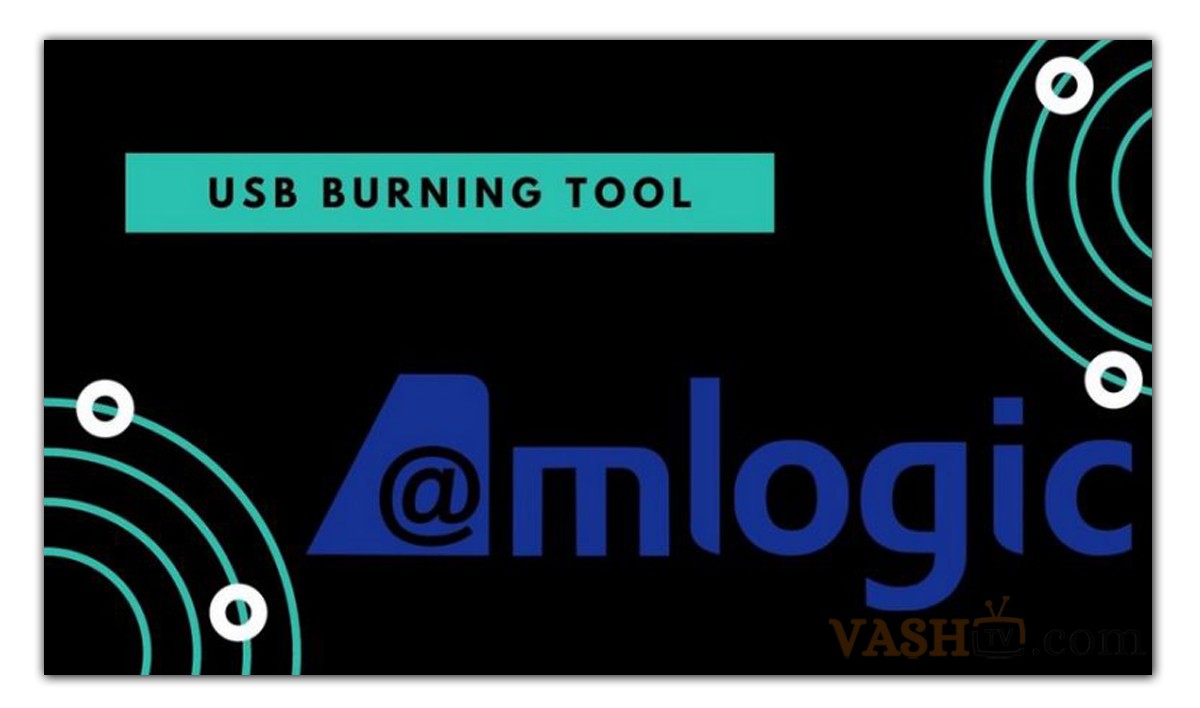
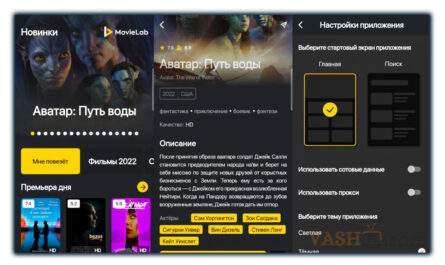
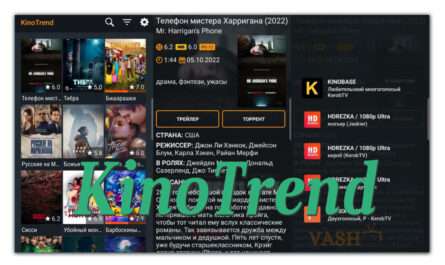
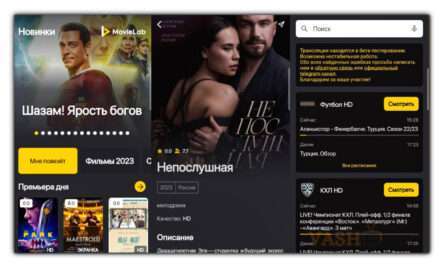
2 thoughts on “Установка прошивки через USB Burning Tool Инструкция”